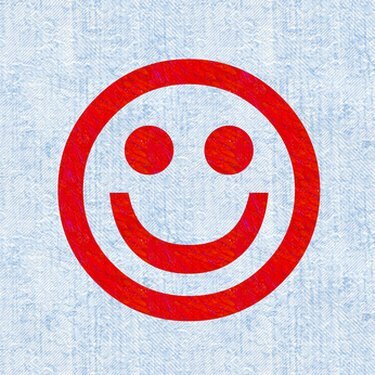
Salli hymiöt Outlookissa lisäämällä ne, jos niitä ei vielä ole.
Hymiöt ovat yleistyneet sähköpostiviestinnässä. Niillä voidaan ilmaista iloa, surua tai välinpitämättömyyttä muiden tunteiden ohella. Outlook on tunnistanut hymiöt Office 2003 -paketista lähtien. Hymiöiden salliminen Outlookissa edellyttää hymiöiden määrittämistä automaattisen korjauksen sanakirjaan. Kun automaattinen korjaus on muodostettu, hymiöitä näytetään, kun oikeat näppäinpainallukset on tehty. Tämä ominaisuus on yhteinen Outlookille ja Wordille, koska molemmilla ohjelmilla on sama sanakirja.
Mainos
Vaihe 1
Avaa Outlook 2010 ja napsauta "Tiedosto"-välilehteä. Napsauta "Asetukset". Valitse "Mail" ja sitten "Oikeinkirjoitus ja automaattinen korjaus". Napsauta "Automaattisen korjauksen asetukset". Klikkaus ":)".
Päivän video
Vaihe 2
Huomaa "hymiö" hymiö automaattisen korjauksen sanakirjassa. Oletusarvoisesti Outlookissa on kolme hymiötä: hymy, rypistys ja välinpitämättömät kasvot. Jos et näe "hymiöitä", lisää ne.
Vaihe 3
Napsauta "Uusi" valikkoriviltä. Uusi tyhjä sähköposti avautuu. Napsauta "Lisää"-välilehteä. Valitse "Symboli". Valitse "Lisää symboleja". Symboli-valintaikkuna tulee näkyviin. Vaihda avattavasta "Fontti"-luettelosta "Wingdings". Paikanna hymynaama. Napsauta kuvaa ja sitten "Lisää" -painiketta. Hymiöhymiö lisätään sähköpostiin.
Mainos
Vaihe 4
Korosta hymiö ja napsauta "AutoCorrect" -painiketta Symboli-valintaikkunassa. Huomaa, että hymy näkyy "Kanssa"-kentässä. Kirjoita ":)" "Korvaa"-kenttään. Napsauta "Lisää" ja sitten "OK".
Vaihe 5
Testaa hymiötä kirjoittamalla ":)" sähköpostin tekstiosaan. Huomaa, että siitä tulee "hymiö" hymiö.
Mainos




